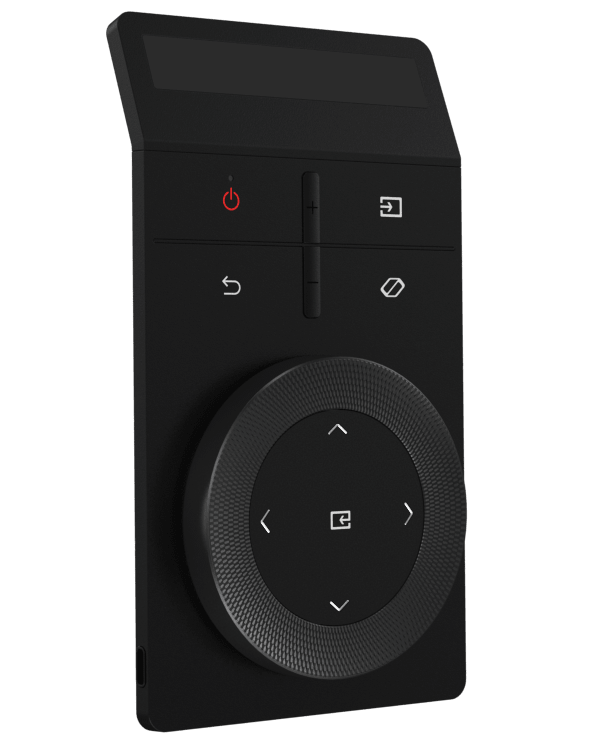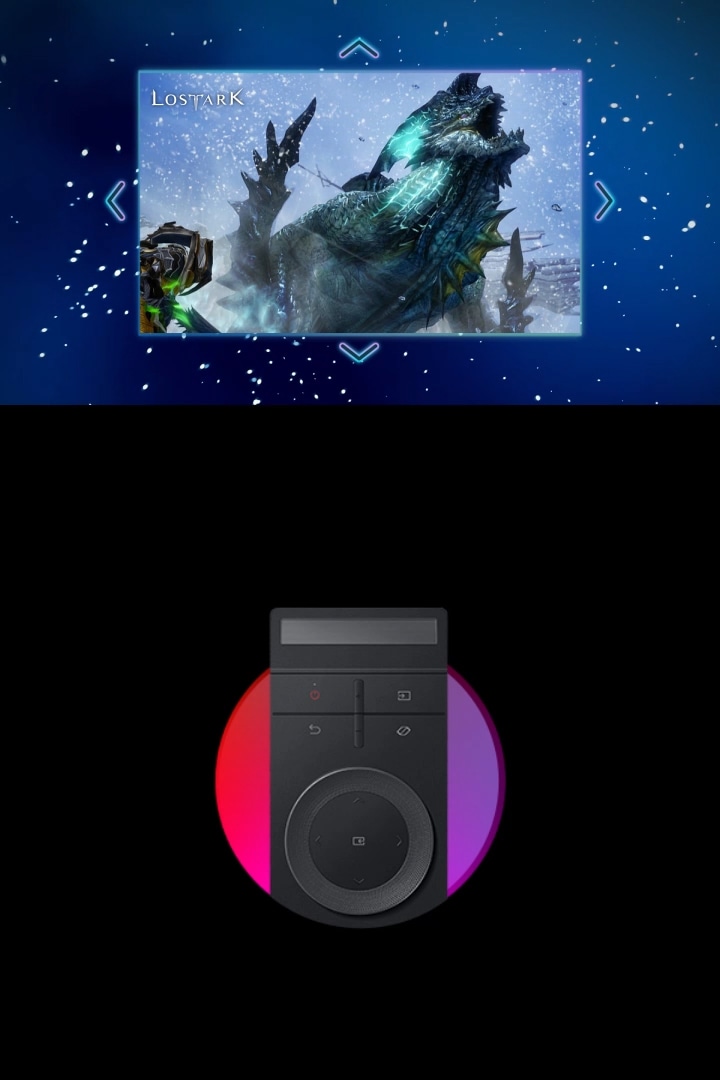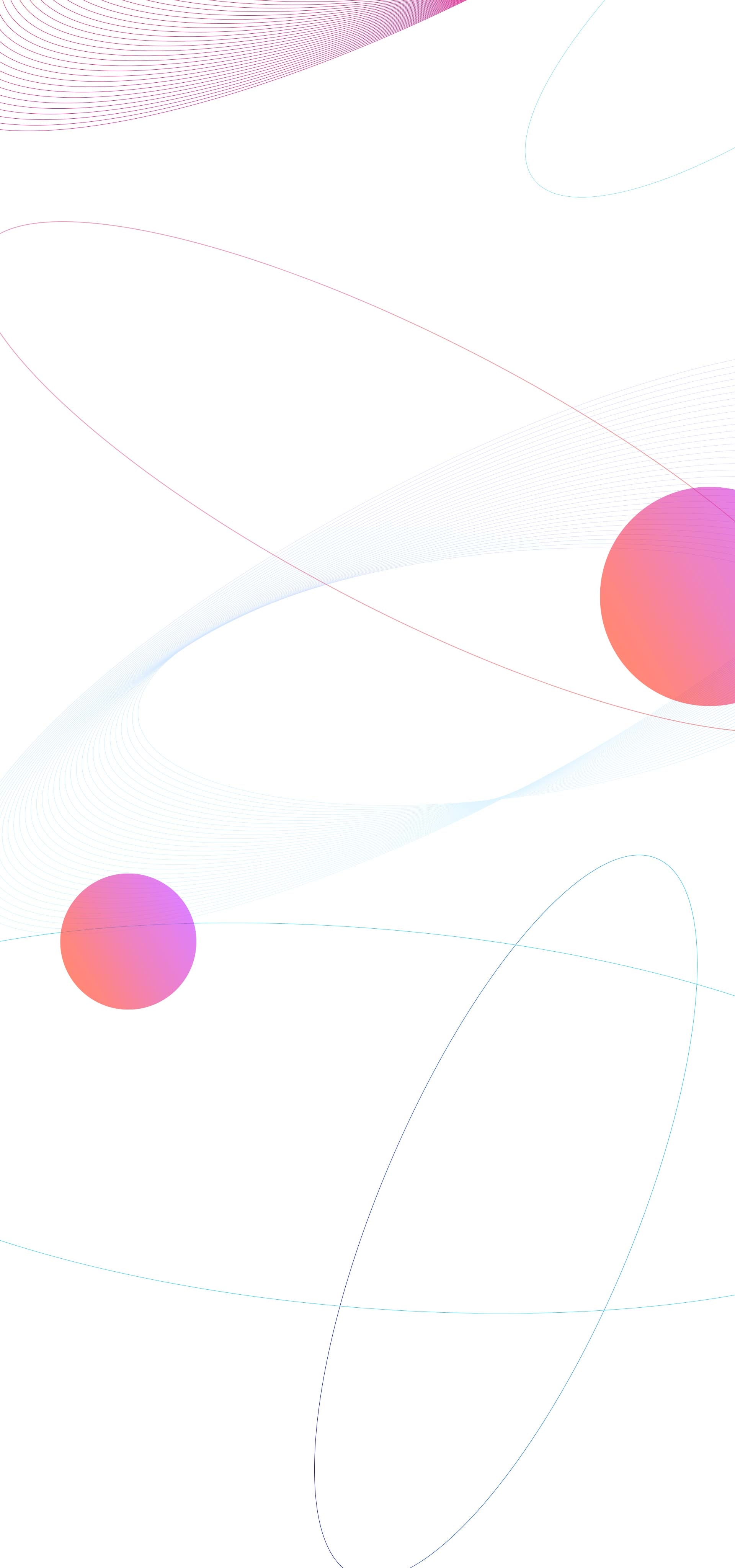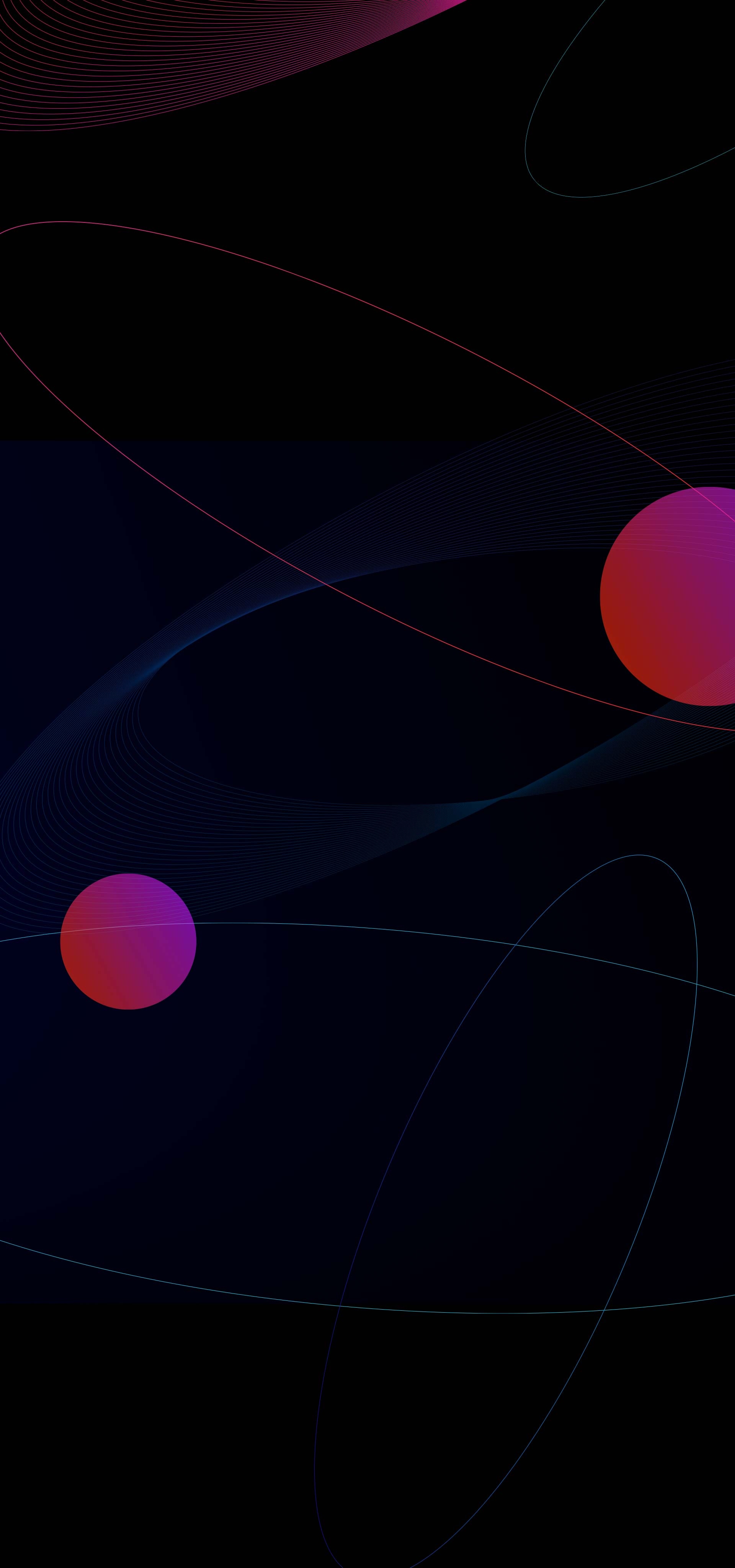- Optimaalinen katseluetäisyys on yli 80 cm.
- Tarjoaa pelinäyttöjen ja pelisoundbarien matalimman taajuuden Samsungin sisäisten testien perusteella.
- Gaming Hub on käytettävissä vain joissakin maissa ja sovellusten saatavuus vaihtelee maakohtaisesti.
- Gaming Hubin käyttö on maksutonta. Gaming Hubin kautta tarjolla olevien suoratoistopelien palveluntarjoajien sisällön käyttämiseen voidaan tarvita tilaus.
- Pelistä riippuen Gaming Hubin kautta pelaamiseen voidaan tarvita erillinen peliohjain.
- Tietokoneen lähdeikoni on tuettu Gaming Hubissa vain Arkissa.
- Näyttökuva on simuloitu asian havainnollistamiseksi.
- Näytön kuvasuhdetta voidaan säätää Game Barin tai pika-asetusten kautta.
- Cockpit-tilassa Multi View -toiminnossa voidaan näyttää enintään kolme ruutua samalla näytöllä.
- Game Mode-, VRR- ja Cloud Game -toiminnot eivät ole tuettuja Multi View -tilassa.
- Vain yksi ulkoinen kuvanlähde (mukaan lukien HDMI) ja yhden laitteen peilattu sisältö voidaan näyttää.
- Multi View -tilassa ulkoisista kuvanlähteistä tuetaan enintään 120 Hz:n virkistystaajuutta.
- Kun halutaan käyttää 9:16-kuvasuhdetta, näytön alkuasetuksissa on käytettävä pystysuuntaista valintaa.
- Näyttö tulee kääntää manuaalisesti Cockpit-tilaan.
- Jotkut Smart Hub -toiminnot eivät välttämättä ole tuettuja palveluntarjoajasta, kielestä ja maantieteellisestä alueesta riippuen.
Odyssey Ark
Meteoriitit ja Odyssey-symboli putoavat eteenpäin. Sitten näkyviin tulleen planeetan takaa ilmestyy kirkas valo. Näytön yläosa näkyy ja sitten näytön etuosa. Sitten näkyviin tulee näytön takaosa ja näyttö pyörii edelleen. Näyttö kääntyy pystyasentoon ja taustavalot ovat päällä. Näyttö näkyy taas edestäpäin ja siirtyy sitten taaksepäin. Lopuksi näyttö kääntyy vaaka-asentoon ja liikkuu alaspäin.
A top of a monitor is shown, and it moves to see the front. Then, the back of the monitor appears as it rotates further. The monitor screen also rotates vertically, with its back lighting on. The monitor sees the front again and then moves back. Lastly, the monitor screen rotates horizontally and moves down.
Tutustu tuntemattomaan Arkin avulla
Tutustu edessäsi olevaan matkaan. Koe Odyssey Arkin todellinen tehokkuus, kirkkaus ja nerokkuus upeilla videoilla, joilla pääset nopeasti vauhtiin mukaan.
Eeppisiä seikkailuja Odyssey Arkin kanssa
-
Oma peliareenasi
Syvempiä katselu- ja kuunteluelämyksiä 55-tuumaisella ja
1000R:n kaarevalla näytöllä. Quantum Mini-LED ja Sound Dome
-teknologia varmistavat, että voit todellakin uppoutua
peleihin.
Lisätietoja

-
Huippuominaisuuksia pelaamiseen
Yksikin harha-askel voi merkitä voiton kääntymistä
tappioksi. Valmistaudu voittoon käyttämällä hyväksesi 165
Hz:n virkistystaajuutta, 1 ms:n vasteaikaa ja FreeSync
Premium Pro -tekniikkaa. Gaming Hubin kautta kaikki
konsoli-, tietokone- ja pilvipelisi ovat kätevästi
ulottuvillasi Ark-näytöllä.7
Lisätietoja

-
Lisätehoa Ark Dialilla
Luo ihanteellinen peliympäristö kaikkeen pelaamiseen. Ark
Dialin avulla voit nopeasti optimoida näytön asetukset muun
muassa Flex Move Screen- ja Multi View -toiminnoilla.
Lisätietoja

Hallitse omaa peliareenaasi
LisätietojaMies pelaa peliä ja kamera tarkentaa hänen silmäänsä. Sitten kuvakulma siirtyy portaalin kautta ja näkyviin tulee pelikohtaus. Pelikohtauksessa näkyy Lost Ark -logo.
Ympäröivä kokemus ja huipputarkkuus
Näytön täyttää kuva universumista, joka suurenee 27 tuumasta 55 tuumaan. Sitten näytön yläpuoli näkyy ja näytön taakse ilmestyy uusi kerros. Valojuovat siirtyvät tältä kerrokselta näyttöä kohti.
Äänentoisto luo ilmapiiriä
Näytöllä näkyy video, jossa on pelihahmoja ja vasemmassa yläreunassa on Lost Ark -logo. Näytön taakse ja alle tulee näkyviin ympyröitä, jotka edustavat äänielämyksiä. Näytön päälle ilmestyy läpinäkyvä kupoli, ja näytön nurkista ja alapuolelta tulee useita ympyröitä, esitellen Sound Dome -teknologiaa.
Huippuominaisuuksia pelaamiseen
Vapauden tunne huippunopeudella
Näytöllä pelataan autopeliä ja näkyviin tulee Game Bar -käyttöliittymä. Käyttöliittymässä on kahdeksan kuvaketta, vasteaika, pelikuva, kuvasuhde, minikartan zoomaus, Core Lighting -valaistus, Active Ambient -toiminto, opas ja peliasetukset. Sitten käyttöliittymä katoaa ja näyttö jaetaan kahteen osaan. Toisella näytön puolikkaalla peliä pelataan 120 Hz:n virkistystaajuudella ja 5 ms:n vasteajalla. Kuvassa näkyy hieman nykimistä ja häiriöitä. Toisella näytön puolikkaalla on käytössä 165 Hz:n virkistystaajuus ja 1 ms:n vasteaika, ja kuva näyttää sujuvammalta kuin toisella puolella.
Vapauden tunne huippunopeudella
Gaming Hub: Kaikki pelaamiseen liittyvä yhdessä
Pelien universumi on kokonaan hallinnassasi. Gaming Hubin kautta pääset käsiksi peleihisi sekä tietokoneelta, konsolilta että pilvestä. Voit myös tutustua uusiin upeisiin peleihin, jotka vain odottavat pelaamista.3, 4, 5, 6
Näytöllä näkyy Gaming Hub -aloitussivu ja näytön ympärillä näkyy valittavana olevia pelejä. Sitten peliä pelataan, kun Xbox Game Pass -sovelluksen kuvaketta on painettu. Pelinäytön alareunassa näkyy HALO INFINITE -pelin logo.
Mukautuu pelityyliisi
LisätietojaArk Dial: Hyödynnä loistavia hallintamahdollisuuksia
Voit muuttaa asetuksia ja navigoida valikoissa Odyssey Arkin oman Ark Dialin avulla. Se antaa mahdollisuuden hallita jokaista pelimatkaasi ja saat näytön kaikki toiminnot kätevästi käyttöösi.
Ark Dial: Hyödynnä loistavia hallintamahdollisuuksia
Voit muuttaa asetuksia ja navigoida valikoissa Odyssey Arkin oman Ark Dialin avulla. Se antaa mahdollisuuden hallita jokaista pelimatkaasi ja saat näytön kaikki toiminnot kätevästi käyttöösi.
Luo paras näyttöasetelma
Löydä voittoresepti. Voit räätälöidä pelitoiminnot omiin tarpeisiisi Ark Dialin avulla. Voit säätää nopeasti näytön kokoa, näyttökuvan sijaintia ja kuvasuhdetta, jotta saat pelin paremmin hallintaasi7, 8






Valitse Ark Dial -painike. Näyttö liikkuu.

Kuvassa näkyy pelikohtaus, jossa on hirviö ja kuvasuhde vaihtuu 32:9:stä 21:9-kuvasuhteeseen ja sitten 21: 9:stä 16:9-kuvasuhteeseen.
Jaa näyttö joustavasti eri osiin
Näytöllä on pelikohtaus ja vasemmassa ylänurkassa näkyy Lost Ark -logo. Kun pelinäyttö vaihtuu kahden ruudun Multi View -tilaan, pelin suoratoistonäyttö tulee näkyviin. Kun se siirtyy kolmen ruudun tilaan, näytölle lisätään e-sport-lähetyksen videokuva. Näyttö muuttuu erityyppiseksi kolmen ruudun tilassa. Vasemmalla oleva pelinäyttö poistuu ja pelin suoratoistonäyttö ja e-sport-lähetyksen näyttö siirtyvät vasemmalle. Oikealle puolelle tulee puhelimelta peilattu videopuhelu naisen kanssa. Neljän ruudun tilassa näytölle lisätään verkkolehden sivusto puhelimelta peilatun kuvan alle. Kun näyttöä kierretään, se siirtyy kolmen ruudun tilaan, jolloin näytöllä ovat pelin suoratoisto, e-sport-lähetys ja Lost Ark -peli.
Every single one of your worlds on one screen.
Saat kaiken haluamasi näkyviin samalla
näytöllä. Suurikokoinen näyttö luo ennenkokemattoman joustavia
mahdollisuuksia näytön mukauttamiseen. Näyttö voidaan jakaa jopa
neljään osaan, joiden kokoa ja sijaintia voidaan säätää
yksilöllisesti. Voit pelata peliä, käyttää sisäisiä sovelluksia
kuten YouTubea, selata verkkosivuja ja tehdä muutakin samalla
kertaa samalla näytöllä Multi View -toiminnon avulla.9,
10,
11,
12,
13,
14,
15
-
2 Screens
-
3 Screens
-
4 Screens
-
5 Screens
-
Ultra-Wide




Opi hyödyntämään Odyssey Arkin teho